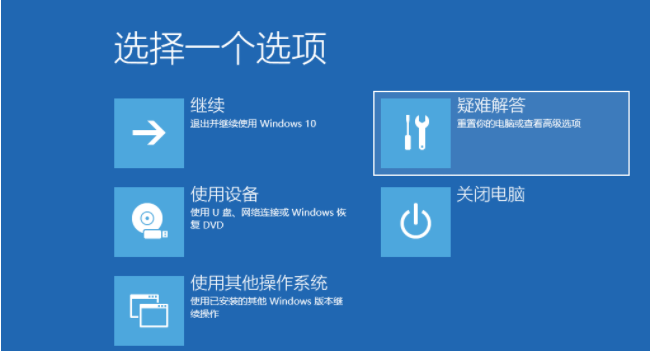
很多小伙伴在更新win10系统的时候可能会遇到一些问题,比如遇到更新完之后黑屏,这是挺常见的问题,因为频繁更新win10系统就会导致出现故障,下面小编就教大家windows10更新后黑屏怎么解决。
1、 长按电源按钮关机;
2、 按电源按钮开机;
3、 重复步骤1~2三次;
4、 确认屏幕是否出现“修复”界面,如果有,点击“高级修复选项”;
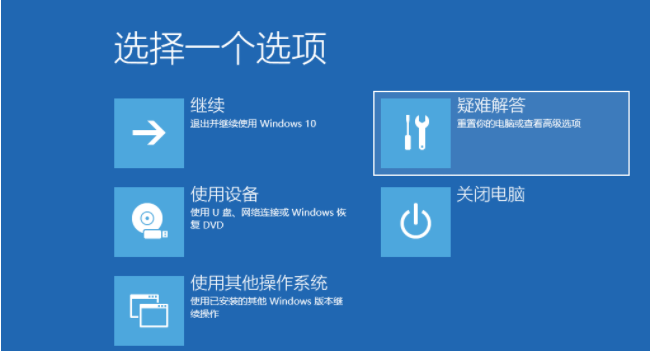
5、 点击“疑难解答”,点击“高级选项”,点击“启动设置”,点击“重启”;
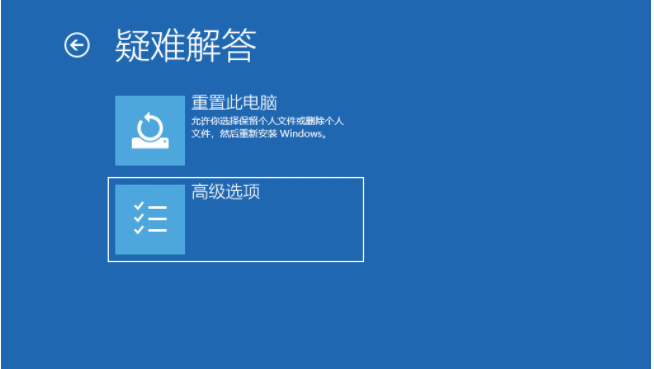
6、系统重启以后,按“安全模式”所对应的的数字4以进入安全模式;
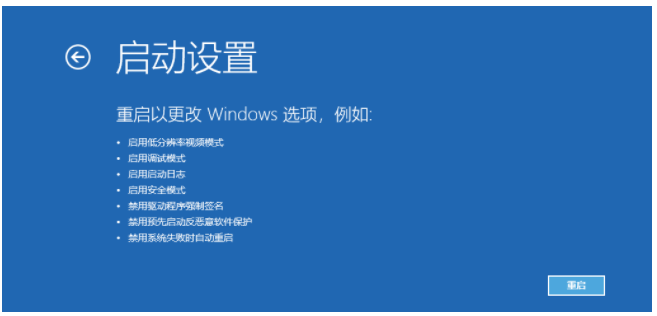
7、 进入安全模式以后,按Win徽标键+X,点击“设备管理器”;
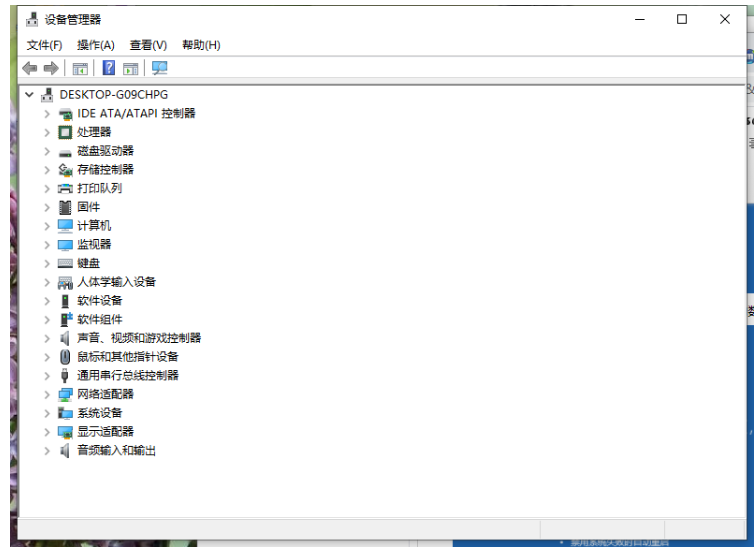
8、 展开“显示适配器”,右击独立显卡AMD或者英伟达选择禁用;
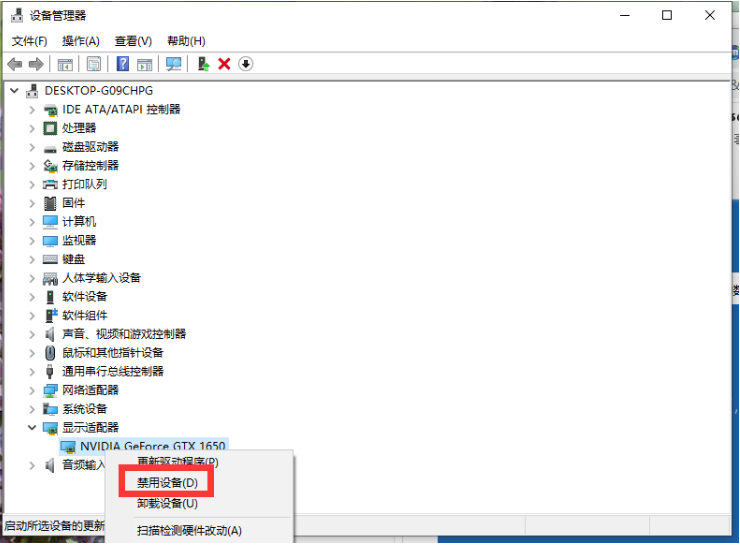
9、 重启电脑;也可以尝试启动时强制关机三次时进入WinRE,选择高级启动选项,启动到低分辨率模式。
以上就是windows10更新后黑屏怎么解决,希望能帮助到大家。






 粤公网安备 44130202001059号
粤公网安备 44130202001059号